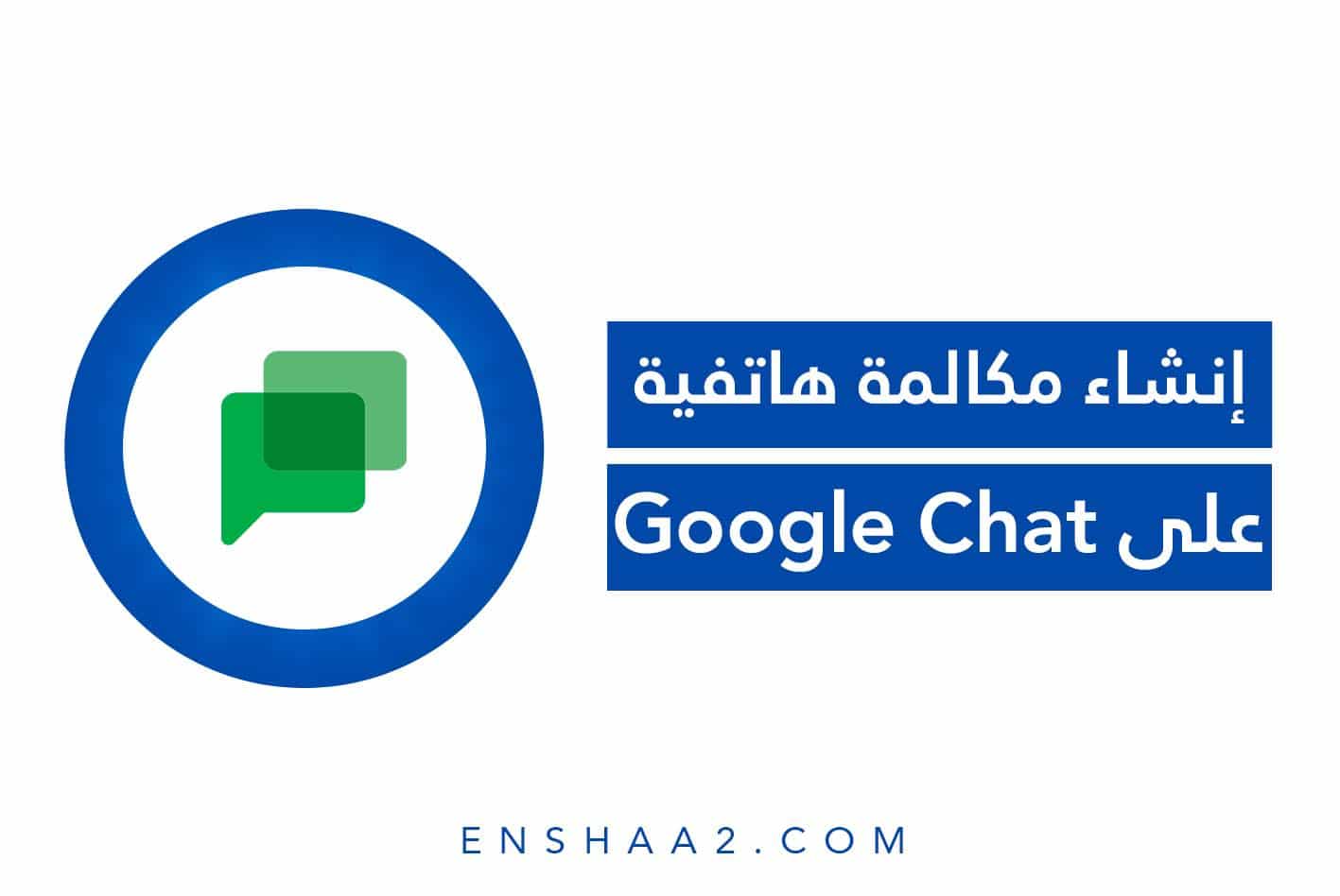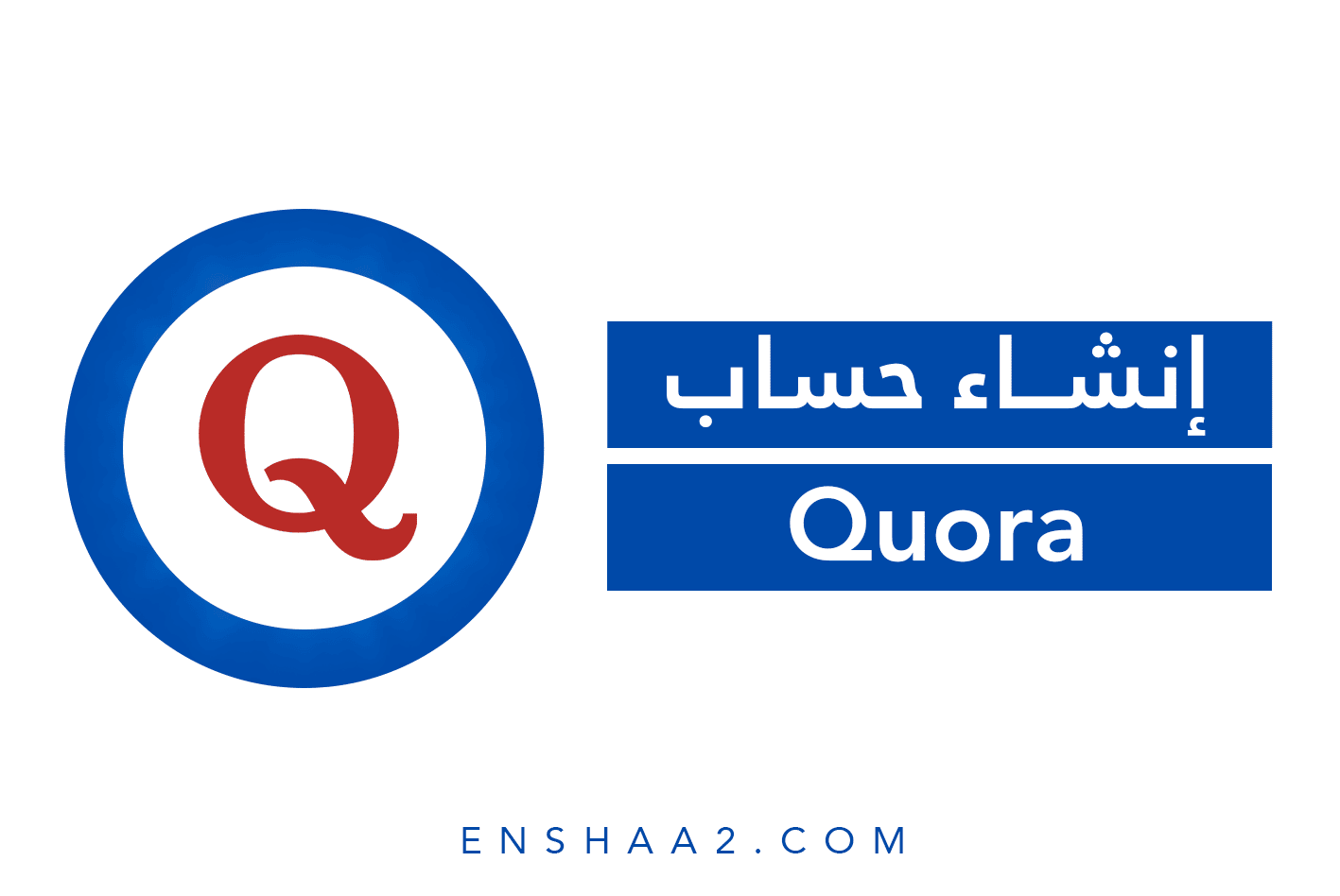يمكنك بدء مكالمة هاتفية من Google Chat على جهاز الكمبيوتر الخاص بك، كما يتيح لك في Gmail الآن إجراء مكالمات صوتية أو فيديو فورية من أجهزة Android و iOS، كما سيرى المستخدمون أيضًا المكالمات الفائتة وتفاصيل المكالمات الجارية، في هذه المقالة سنتعرف على خطوات إنشاء مكالمة هاتفية على Google Chat، تابع القراءة.
خطوات إنشاء مكالمة هاتفية على Google Chat
- الخطوة الأولى: تسجيل الدخول إلى الحساب الخاص بك على تطبيق Google Chat.
- الخطوة الثانية: قم الضغط على أيقونة المحادثات من الجانب الأيسر للتطبيق.
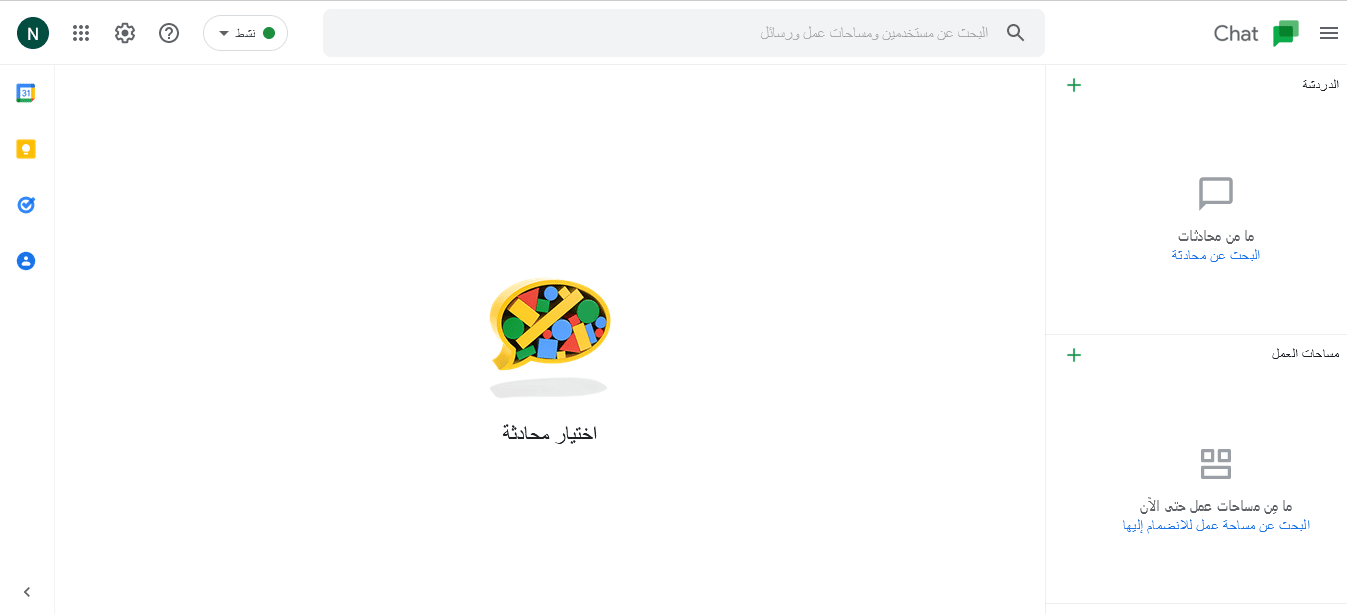
- الخطوة الثالثة: اضغط على الرسالة المباشرة بينك وبين صديقك من قائمة الرسائل المباشرة من الجانب الأيمن.
- وإذا لم تمتلك رسائل مباشرة مع صديقك، انقر على أيقونة جهات الاتصال من الجانب الأيسر، كما هو واضح أمامك في الصورة.
- الخطوة الرابعة: اختر رقم الهاتف الذي تريد الاتصال به من قائمة جهات الاتصال الخاصة بك، وإذا لم تمتلك جهات اتصال، قم بالبحث من خلال النقر على خيار بدء.
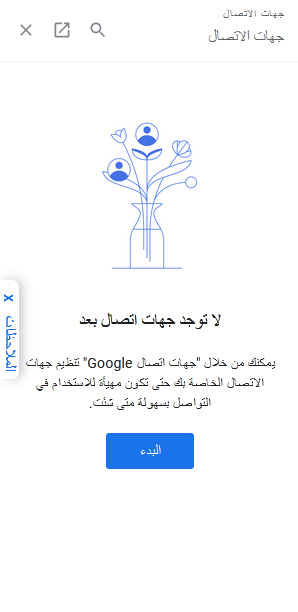
- الخطوة السادسة: بعد اختيار رقم الهاتف، يتم فتح Google Voice وإجراء المكالمة.
- عند الإنتهاء من المكالمة، قم بالنقر على إنهاء المكالمة من أسفل الشاشة.
- يمكنك إجراء مكالمة الصوت والفيديو في تطبيق Google Chat داخل تطبيق Gmail على iOS و Android، من خلال النقر على الرمز الموجودة أعلى يمين الدردشات الفردية.
بعدما أطلقت Google خاصية إجراء مكالمات صوتية ومكالمات فيديو على تطبيق Google Chat في Gmail، حيث يمكن استخدام الميزة مع جهات اتصال فردية في قائمة الدردشة الخاصة بك، كما شرحنا في المقال خطوات إنشاء مكالمة هاتفية على Google Chat.